少し肌寒くなってきましたが、皆さまいかがお過ごしですか?
弊社では9月よりモニターボードSVM-03の後継機種SVP-01-Uがリリースになり、12月の国際画像機器展の準備も始まり、年末に向けさらに忙しくなってきました。
さて今回はネットビジョンで一番人気のあるSerDesボード“GMI-96706ボード”を実際に動かしてみたいと思います。
使用されたことがない方は参考にしていただけますと幸いです。
【準備するもの】
GMI-96706-FHボード、SVP-01-Uボード、ノートPC、モニター、GMSLカメラ、ACアダプタ(6V)、USBケーブル、DisplayPortケーブル、FAKRAケーブル
※今回使用するボードとカメラについて
GMI-96706-FHボードは、FAKRAコネクタとHSDコネクタを搭載しているボードです。
GMSLカメラは、R-Car ADAS platformで使用されている RDACM20 で、OV10635とMAX9271が搭載されています。
【詳細情報】
SVP-01-U ボード :製品詳細ページ
GMI-96706ボード:ハードウェア仕様書(PDF)
OV10635:https://www.ovt.com/products/ov10635-n29y-pb/
MAX9271:https://www.maximintegrated.com/jp/products/interface/high-speed-signaling/MAX9271.html
1. ボード、ケーブル類、カメラを接続します。
・基板と基板の間にスペーサーを入れて接続します。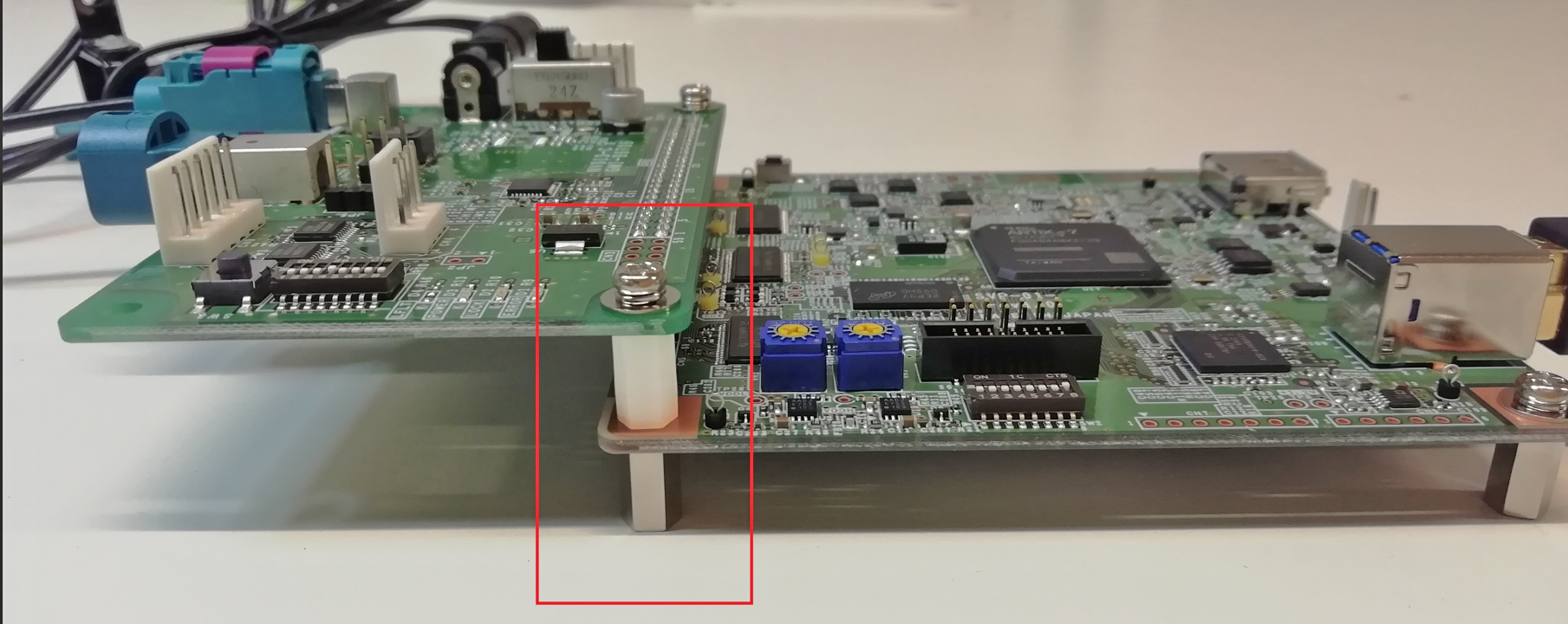
・CN1のFAKRAコネクタにFAKRAケーブルを接続し、GMSLカメラを取り付けます。
・CN6にカメラ電源のACアダプタ(6V)を接続します。→スイッチはONにします。
・SVP-01-UボードとPCをUSBケーブルで繋ぎます。⇒ボードへ電源が入ります。
2. ディップスイッチの設定をします。
初めにUVCモードで映像を確認してみます。ディップスイッチを以下の番号に合わせます。
SVP-01-Uボード → 8番(UVCモード)、GMI-96706ボード → 4番(I2C通信)
3. SVボード用ソフトウェア「SVMCtl」でイメージセンサの仕様に合わせてボードの初期設定を行います。
今回使用するイメージセンサ、OV10635の仕様は以下の通りです。
6V供給が必要なため6V出力のACアダプタを使用します。
10bit-YUVを出力してきますので、2bitシフトして取り込むようにします。
画像サイズは1200×800です。
まず、SVP-01-Uのソフトウウェアをダウンロードします。
https://www.net-vision.co.jp/support/update.html
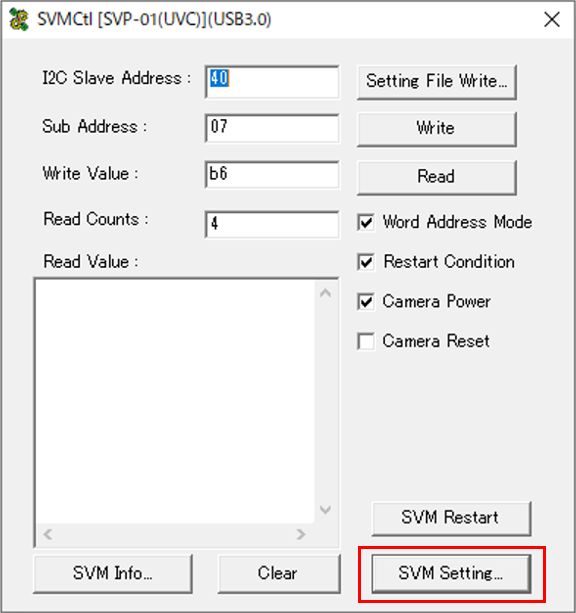
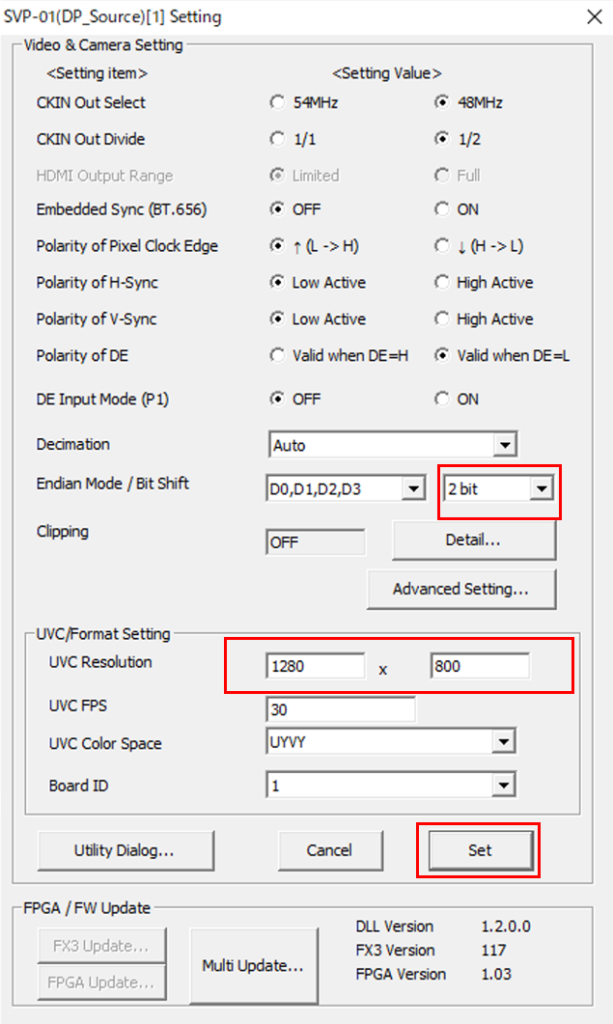
Appl_x64 の中のSVMCtl を起動させ、右下のボタンから、SVM Settingを開きます。
SVM Settingで、使用するイメージセンサに合わせ、設定を変更します。
今回は、OV10635用に以下設定をします。
-Bit shift :2bit
-UVC Resolution :1200×800
変更したら「Set」を押してください。
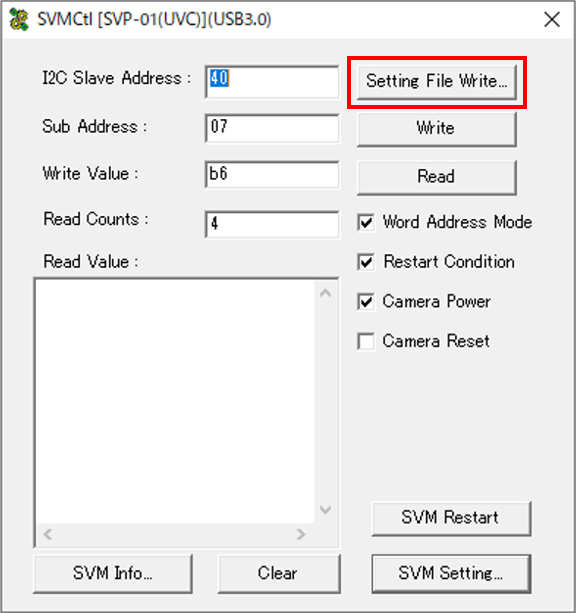
SVMCtl — Setting File Writeでイメージセンサの設定ファイルを入力します。
SVP-01-Uボードが、カメラ映像を受信するとLED4番が点滅します。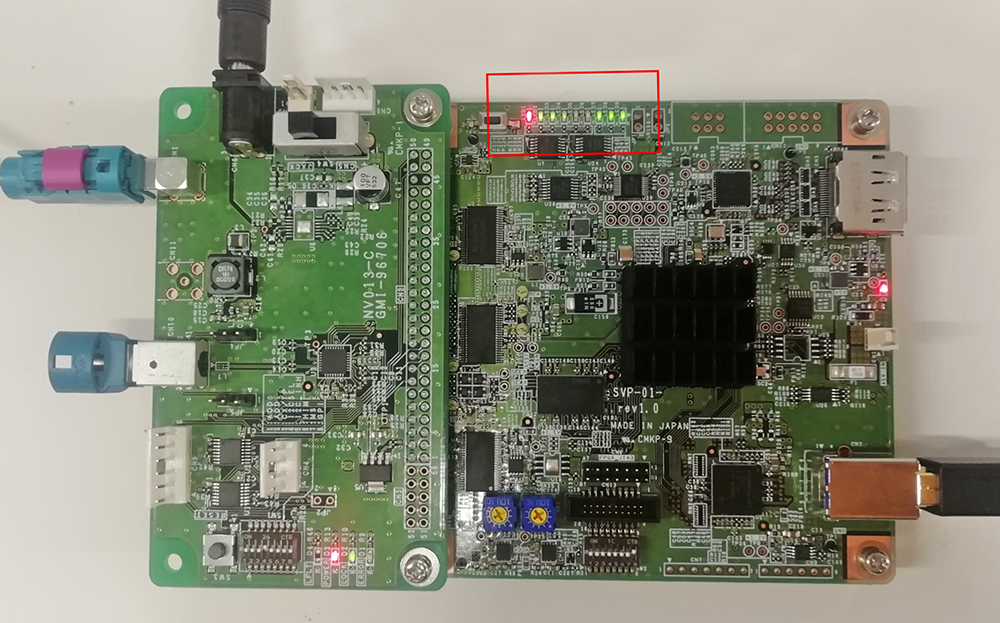
3.1 カメラの設定ファイルについて
設定ファイルは、イメージセンサとSerDesデバイスへのI2C経由のレジスタ設定情報を含むスクリプトファイルです。
シンプルなフォーマットで、メモ帳で編集も可能なため、誰でも簡単にレジスタ設定の調整が可能です。
弊社では、これまで動作実績のある設定ファイルを約300種保有しているため、お客様の使用デバイスでの出画を迅速にサポートできます。
4. UVCキャプチャソフト「NVCap」でカメラの映像を確認します。
Appl_x64 の中のNVCapx64を起動させます。
・Devices - SVP-01-U ( 対象ボード)を選択します。
・Options - preview
可愛いコリラックマちゃんがPCに映りました。
5. 次にディスプレイポートモードで確認してみます。
・PCとボードを繋いだままの状態で、SVP-01-UボードとモニターをDPケーブルで繋ぎます。
・SVP-01-Uボードのディップスイッチを5番ON 8番OFFにしてDPモードに変更します。
・設定を反映させるためにUSBケーブルを抜き差ししてボードを再起動します。
・SVMCtl — [Setting File Write]-イメージセンサの設定ファイルを入力します。
モニターに再びコリラックマちゃんが映りました。
このような感じで弊社のメインボードとSerDesボードを使用すると、イメージセンサの映像を誰でも簡単にPCに映し、作業することができます。
DisplayPort -HDMI アクティブ変換ケーブルを使用して、HDMI モニタに接続することも可能です。
ご相談はお問い合わせからご連絡をお願いいたします。
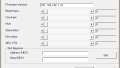

コメント